Til slutt må du sørge for at USB-ID-en er "0BDA 2838 00" og klikke på"Installer driver".
Klikk bare én gang. Selv om det ikke ser ut til å ha noen effekt, må du vente. Det tar noen sekunder før installasjonen starter.
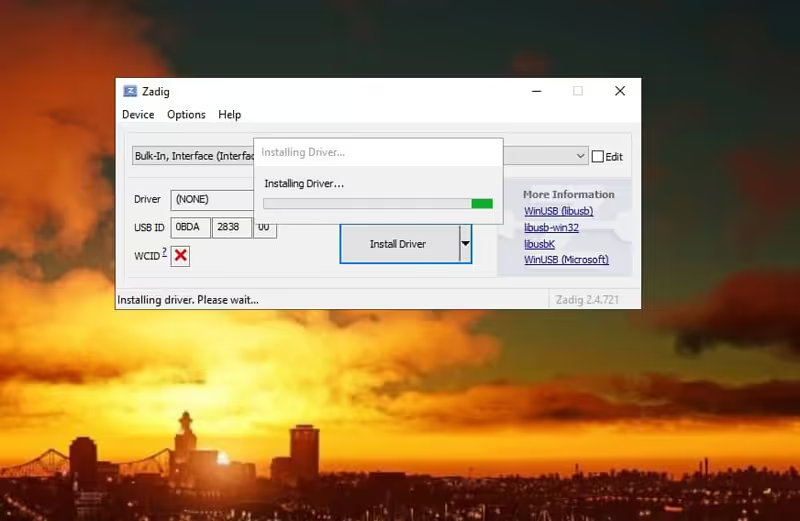
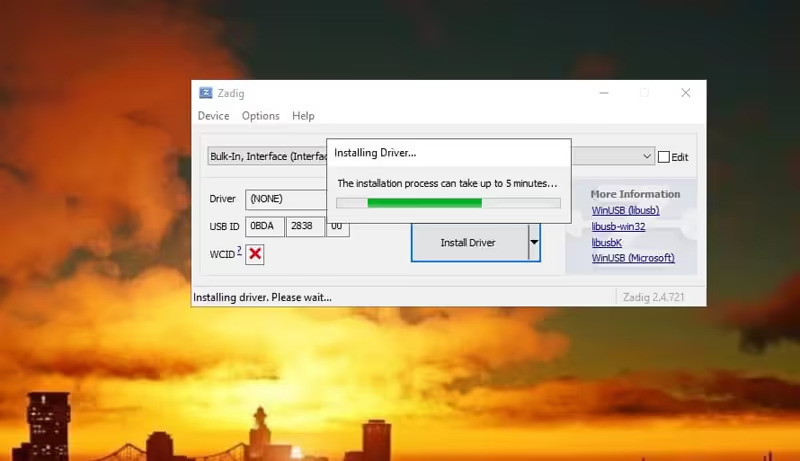
Etter noen minutter (avhengig av hvilken maskin du har) vil den være installert.
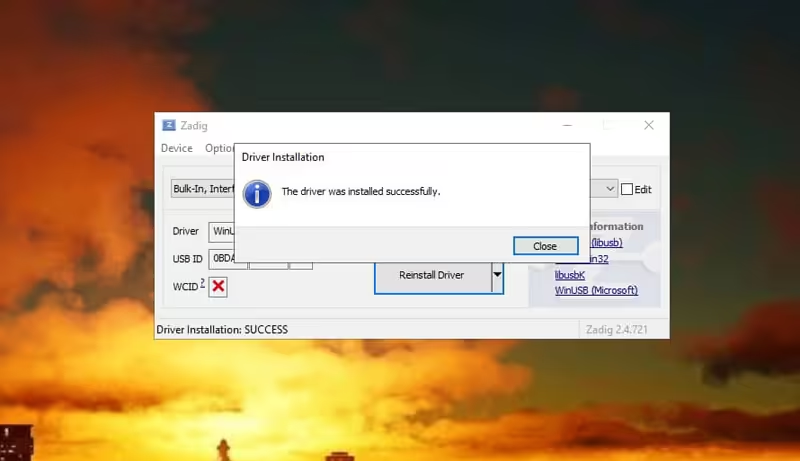
I enhetsbehandleren vil du nå se at i stedet for to "Bulk-In, Interface" vises bare én, noe som indikerer at den nye driveren er installert.
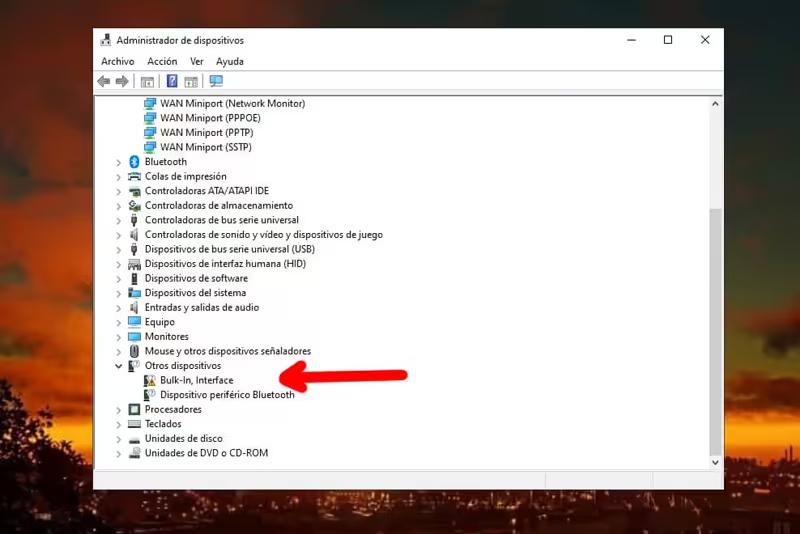
Avhengig av hvilken datamaskin du har, er det ikke sikkert at du finner den der, og den kan vises som"Blog V4" i Universal Serial Bus (USB)-enheter, så lenge donglen er koblet til datamaskinen.

Åpne programvare og lek
Du kan nå åpne programmet ved å kjøre SDRSharp.exe
I Sharp SDR-hamburgermenyen velger du RTL-SDR USB under Source (dette er vanligvis identisk i alle programmer).
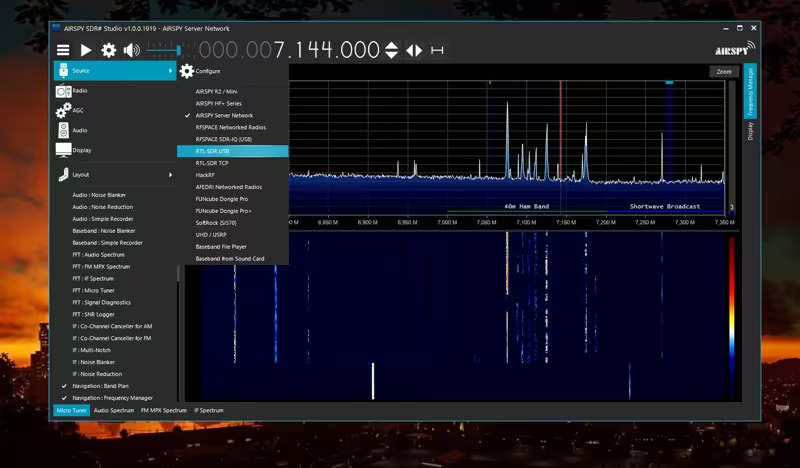
Deretter trenger du bare å trykke på Play for å begynne å motta signaler, og deretter kan du justere forsterkningen og stille inn programmet etter eget ønske.
Her er litt lytting på 40 meter, 10 meter CB og andre bånd med de første testene av MLA 30+ loopantenne.
Selv om det ikke var en veldig god forplantningsdag og forholdene mine, plassering og antennehøyde ikke er de beste, ble jeg ganske overrasket over å høre noen stasjoner på 11 meter (27.555 USB er fortsatt et hønsehus) til og med noen på Citizens Band (CB).
Valg av programvare for RTL-SDR
Her er valget en personlig sak. Det finnes ganske mange programmer som er kompatible med denne SDR-en. Noen er mer omfattende, men også mer tungvinte. Nesten alle er veldig like når det gjelder bruk. Her er en liste over de du kan prøve.
Jeg har i noen tid sammenlignet SDR # (SDRSharp) (opprettet i prinsippet av Airspy bare for sine enheter med SDR ++ (multiplatform og åpen kildekode-programvare). Kanskje de er de to mest brukte til å begynne med, og jeg sier allerede at jeg vil holde meg til SDR ++, og jeg vil prøve å forklare årsakene til det.
I begge programmene kan du bla opp og ned gjennom frekvensene med musen ved å klikke på toppen og bunnen av et tall eller med venstre og høyre piltast. Du kan også bla til et hvilket som helst punkt ved å klikke i spektrumanalysatoren.


Til venstre SDR# (SDRSharp), til høyre SDR++.
Begge programmene har mange likheter i verktøyene og alternativene og har god dokumentasjon og brukerveiledninger samt mange anmeldelser på Youtube, fora og blogger. I begge kan du tagge frekvenser for å få en hurtigtilgangsliste, ta opp, leke med filtre, justere båndbredden med musen osv.
Jeg lar begge guidene ligge her. Selv om de er flere år gamle, har de ikke endret seg strukturelt når det gjelder bruk.
SDR# og SDRSharp Håndbok
Her er SDR# (SDRSharp).
Og SDR ++ oversatt fra engelsk til spansk takket være DeepL. Oversettelsen er akseptabel bortsett fra noen enkeltord som "Ham" oversatt med "jamón", når det riktige ordet er ham radio = ham radioutstyr.
SDRSharp skiller seg ut med sitt mer polerte og grafisk finere grensesnitt og fordi det har noen interessante plugins (selv om de er spredte og mange av dem ikke har blitt oppdatert på lenge), men SDR++ presterte mye bedre. Her er konklusjonene av min erfaring med å bruke den:
Til fordel for SDR++
- Mye mer stabil, SDRSharp krasjer ganske ofte på Win10 og forårsaker periodiske uventede nedstengninger.
- Lettere og mer optimalisert. Spektrumanalysatoren bruker mindre ressurser.
- Den har et enklere grensesnitt og er lettere å bruke.
- Opptakeren din fungerer bedre som standard. I SDRSharp fikk jeg det ikke til å fungere.
- Mer oppdatert, skaperen kommenterer forbedringer og endringer på Twitter.
- Den kan brukes på Windows, Linux, MacOS og BSD, og siden 2022 har den også en Android-versjon.
Relaterte artikler:
Gjennomgang av MLA 30+ antennesløyfe
Hvis du vil motta de neste innleggene i innboksen din, kan du registrere deg her.







